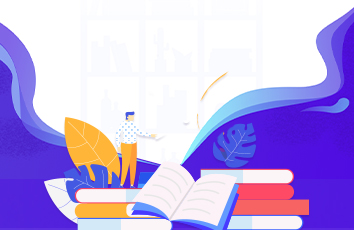前言
1、下面是一个效果展示;
2、先抱怨一下,在博客上面的抄袭真的非常严重,为了实现一个图片滑动验证,我搜索了挺久的资料,不过内容翻来覆去就是同样的内容,千篇一律,作者还各不相同;内容相同我就不多说了,毕竟能解决问题就行,然而恰恰相反,这些东西都没有为我实质性地解决问题。可能图片验证是一个需要前后台同时交互的功能吧,从业的人员大部分都是偏向后台或者偏向前台的,所以写出来的博客都不能完整阐述整个流程,下面是我自己实践完成的内容,记录一下,供各位参阅斧正。
注:由于使用到的控件和工具较多,有许多地方做了省略,这里只做核心流程的记录。
一、后端图片裁剪与生成
首先是一个图片处理工具VerifyImageUtil.class,它主要的作用是生成两张图片:一张被扣除了一部分的原始图片;一张抠出来图片。两两结合,可以组成一张完整的图片。原始图片(target目录)提供了20张,规格都是590*360的;抠图需要的模板图(template目录)有4张,规格都是93*360的(图片等各种资源会在文末给出)。将图片资源导入到我们项目的静态资源路径下(你也可以通过其他方式存储它们),我这边是Spring Boot的项目,所以就放在resource下的static目录下了:
下面是VerifyImageUtil.class
package com.mine.risk.util;
import mons.lang.StringUtils;
import javax.imageio.ImageIO;
import javax.imageio.ImageReadParam;
import javax.imageio.ImageReader;
import javax.imageio.stream.ImageInputStream;
import java.awt.*;
import java.awt.image.BufferedImage;
import java.io.ByteArrayOutputStream;
import java.io.File;
import java.io.FileInputStream;
import java.io.InputStream;
import java.text.NumberFormat;
import java.util.HashMap;
import java.util.Iterator;
import java.util.Map;
import java.util.Random;
/**
* 滑块验证工具类
* @author : spirit
* @date : Created in 10:57 /9/05
*/
public class VerifyImageUtil {
/** 源文件宽度 */
private static final int ORI_WIDTH = 590;
/** 源文件高度 */
private static final int ORI_HEIGHT = 360;
/** 抠图坐标x */
private static int X;
/** 抠图坐标y */
private static int Y;
/** 模板图宽度 */
private static int WIDTH;
/** 模板图高度 */
private static int HEIGHT;
public static int getX() {
return X;
}
public static int getY() {
return Y;
}
/**
* 根据模板切图
* @param templateFile 模板文件
* @param targetFile 目标文件
* @param templateType 模板文件类型
* @param targetType 目标文件类型
* @return 切图map集合
* @throws Exception 异常
*/
public static Map pictureTemplatesCut(File templateFile, File targetFile, String templateType, String targetType) throws Exception {
Map pictureMap = new HashMap<>(2);
if (StringUtils.isEmpty(templateType) || StringUtils.isEmpty(targetType)) {
throw new RuntimeException("file type is empty");
}
InputStream targetIs = new FileInputStream(targetFile);
// 模板图
BufferedImage imageTemplate = ImageIO.read(templateFile);
WIDTH = imageTemplate.getWidth();
HEIGHT = imageTemplate.getHeight();
// 随机生成抠图坐标
generateCutoutCoordinates();
// 最终图像
BufferedImage newImage = new BufferedImage(WIDTH, HEIGHT, imageTemplate.getType());
Graphics2D graphics = newImage.createGraphics();
graphics.setBackground(Color.white);
int bold = 5;
// 获取感兴趣的目标区域
BufferedImage targetImageNoDeal = getTargetArea(X, Y, WIDTH, HEIGHT, targetIs, targetType);
// 根据模板图片抠图
newImage = dealCutPictureByTemplate(targetImageNoDeal, imageTemplate, newImage);
// 设置“抗锯齿”的属性
graphics.setRenderingHint(RenderingHints.KEY_ANTIALIASING, RenderingHints.VALUE_ANTIALIAS_ON);
graphics.setStroke(new BasicStroke(bold, BasicStroke.CAP_BUTT, BasicStroke.JOIN_BEVEL));
graphics.drawImage(newImage, 0, 0, null);
graphics.dispose();
//新建流。
ByteArrayOutputStream os = new ByteArrayOutputStream();
//利用ImageIO类提供的write方法,将bi以png图片的数据模式写入流。
ImageIO.write(newImage, "png", os);
byte[] newImages = os.toByteArray();
pictureMap.put("newImage", newImages);
// 源图生成遮罩
BufferedImage oriImage = ImageIO.read(targetFile);
byte[] oriCopyImages = dealOriPictureByTemplate(oriImage, imageTemplate, X, Y);
pictureMap.put("oriCopyImage", oriCopyImages);
System.out.println("X="+X+";y="+Y);
return pictureMap;
}
/**
* 抠图后原图生成
* @param oriImage 原始图片
* @param templateImage 模板图片
* @param x 坐标X
* @param y 坐标Y
* @return 添加遮罩层后的原始图片
* @throws Exception 异常
*/
private static byte[] dealOriPictureByTemplate(BufferedImage oriImage, BufferedImage templateImage, int x,
int y) throws Exception {
// 源文件备份图像矩阵 支持alpha通道的rgb图像
BufferedImage oriCopyImage = new BufferedImage(oriImage.getWidth(), oriImage.getHeight(), BufferedImage.TYPE_4BYTE_ABGR);
// 源文件图像矩阵
int[][] oriImageData = getData(oriImage);
// 模板图像矩阵
int[][] templateImageData = getData(templateImage);
//copy 源图做不透明处理
for (int i = 0; i < oriImageData.length; i++) {
for (int j = 0; j < oriImageData[0].length; j++) {
int rgb = oriImage.getRGB(i, j);
int r = (0xff & rgb);
int g = (0xff & (rgb >> 8));
int b = (0xff & (rgb >> 16));
//无透明处理
rgb = r + (g << 8) + (b << 16) + (255 << 24);
oriCopyImage.setRGB(i, j, rgb);
}
}
for (int i = 0; i < templateImageData.length; i++) {
for (int j = 0; j < templateImageData[0].length - 5; j++) {
int rgb = templateImage.getRGB(i, j);
//对源文件备份图像(x+i,y+j)坐标点进行透明处理
if (rgb != 16777215 && rgb <= 0) {
int rgb_ori = oriCopyImage.getRGB(x + i, y + j);
int r = (0xff & rgb_ori);
int g = (0xff & (rgb_ori >> 8));
int b = (0xff & (rgb_ori >> 16));
rgb_ori = r + (g << 8) + (b << 16) + (150 << 24);
oriCopyImage.setRGB(x + i, y + j, rgb_ori);
} else {
//do nothing
}
}
}
//新建流
ByteArrayOutputStream os = new ByteArrayOutputStream();
//利用ImageIO类提供的write方法,将bi以png图片的数据模式写入流
ImageIO.write(oriCopyImage, "png", os);
//从流中获取数据数组
return os.toByteArray();
}
/**
* 根据模板图片抠图
* @param oriImage 原始图片
* @param templateImage 模板图片
* @return 扣了图片之后的原始图片
*/
private static BufferedImage dealCutPictureByTemplate(BufferedImage oriImage, BufferedImage templateImage,
BufferedImage targetImage) throws Exception {
// 源文件图像矩阵
int[][] oriImageData = getData(oriImage);
// 模板图像矩阵
int[][] templateImageData = getData(templateImage);
// 模板图像宽度
for (int i = 0; i < templateImageData.length; i++) {
// 模板图片高度
for (int j = 0; j < templateImageData[0].length; j++) {
// 如果模板图像当前像素点不是白色 copy源文件信息到目标图片中
int rgb = templateImageData[i][j];
if (rgb != 16777215 && rgb <= 0) {
targetImage.setRGB(i, j, oriImageData[i][j]);
}
}
}
return targetImage;
}
/**
* 获取目标区域
* @param x 随机切图坐标x轴位置
* @param y 随机切图坐标y轴位置
* @param targetWidth 切图后目标宽度
* @param targetHeight 切图后目标高度
* @param ois 源文件输入流
* @return 返回目标区域
* @throws Exception 异常
*/
private static BufferedImage getTargetArea(int x, int y, int targetWidth, int targetHeight, InputStream ois,
String fileType) throws Exception {
Iterator imageReaderList = ImageIO.getImageReadersByFormatName(fileType);
ImageReader imageReader = imageReaderList.next();
// 获取图片流
ImageInputStream iis = ImageIO.createImageInputStream(ois);
// 输入源中的图像将只按顺序读取
imageReader.setInput(iis, true);
ImageReadParam param = imageReader.getDefaultReadParam();
Rectangle rec = new Rectangle(x, y, targetWidth, targetHeight);
param.setSourceRegion(rec);
return imageReader.read(0, param);
}
/**
* 生成图像矩阵
* @param bufferedImage 图片流
* @return 图像矩阵
*/
private static int[][] getData(BufferedImage bufferedImage){
int[][] data = new int[bufferedImage.getWidth()][bufferedImage.getHeight()];
for (int i = 0; i < bufferedImage.getWidth(); i++) {
for (int j = 0; j < bufferedImage.getHeight(); j++) {
data[i][j] = bufferedImage.getRGB(i, j);
}
}
return data;
}
/**
* 随机生成抠图坐标
*/
private static void generateCutoutCoordinates() {
Random random = new Random();
// ORI_WIDTH:590 ORI_HEIGHT:360
// WIDTH:93 HEIGHT:360
int widthDifference = ORI_WIDTH - WIDTH;
int heightDifference = ORI_HEIGHT - HEIGHT;
if (widthDifference <= 0) {
X = 5;
} else {
X = random.nextInt(ORI_WIDTH - 3*WIDTH) + 2*WIDTH + 5;
}
if (heightDifference <= 0) {
Y = 5;
} else {
Y = random.nextInt(ORI_HEIGHT - HEIGHT) + 5;
}
NumberFormat numberFormat = NumberFormat.getInstance();
numberFormat.setMaximumFractionDigits(2);
}
}
有了工具类,就可以开始生成图片内容了,我这边直接在Spring的控制器生成内容并返回
@RequestMapping("createImgValidate")
@ResponseBody
public Message createImgValidate(SmsVerificationCodeVo vo){
try {
Integer templateNum = new Random().nextInt(4) + 1;
Integer targetNum = new Random().nextInt(20) + 1;
File templateFile = ResourceUtils.getFile("classpath:static/images/validate/template/"+templateNum+".png");
File targetFile = ResourceUtils.getFile("classpath:static/images/validate/target/"+targetNum+".jpg");
Map pictureMap = VerifyImageUtil.pictureTemplatesCut(templateFile, targetFile,
ConstString.IMAGE_TYPE_PNG,ConstString.IMAGE_TYPE_JPG);
// 将生成的偏移位置信息设置到redis中
String key = ConstString.WEB_VALID_IMAGE_PREFIX + vo.getTelephone();
boolean verified = redisUtil.exists(key);
if(verified){
redisUtil.del(key);
}
redisUtil.set(key,(VerifyImageUtil.getX()+67)+"",SmsUtil.VALID_IMAGE_TIMEOUT);
return ResponseUtil.success(pictureMap);
} catch (Exception e) {
e.printStackTrace();
return ResponseUtil.info(ResponseEnum.BUSINESS_ERROR);
}
}
基本的逻辑是从静态资源中随机加载一张target图片和一张template图片,放到图片处理工具中,处理并返回我们需要的两张图片,生成图片以后,就可以直接返回这个Map了,它会以base64的方式返回到浏览器端。在这里,偏移的位置信息属于敏感内容,它会参与前台传入偏移量的对比校验,所以我这里存到了redis中,返回的内容也就是Map,只不过我用了一个自定义的返回辅助方法(有兴趣的人也可以找我要这些辅助工具)。
二、前端展示图片
首先还是需要在Spring Boot对应的控制器中,加入生成视图的代码(我做图片滑动验证主要为了在发送手机验证码之前做校验,所以有一个手机号的参数)。
/**
* 跳转到图片验证界面
* @return 图片验证界面
*/
@RequestMapping("imgValidate")
public String toImgValidate(ModelMap map, String telephone){
map.addAttribute("telephone",telephone);
return "component/imageValidate";
}
之后便是我们的HTML页码代码:imageValidate.html
图片验证
换一组
拖动滑块完成拼图
var telephone = [[${telephone}]];
然后是对应的JS逻辑代码:imageValidate.js。之前说过后台返回的图片是转成base64了的,所以我们在生成图片的时候,直接在img标签的src内容前加入data:image/png;base64,即可,注意又一个英文逗号。
var left = 0;
$(function(){
// 初始化图片验证码
initImageValidate();
/* 初始化按钮拖动事件 */
// 鼠标点击事件
$("#sliderInner").mousedown(function(){
// 鼠标移动事件
document.onmousemove = function(ev) {
left = ev.clientX;
if(left >= 67 && left <= 563){
$("#sliderInner").css("left",(left-67)+"px");
$("#slideImage").css("left",(left-67)+"px");
}
};
// 鼠标松开事件
document.οnmοuseup=function(){
document.οnmοusemοve=null;
checkImageValidate();
};
});
});
function initImageValidate(){
$.ajax({
async : false,
type : "POST",
url : "/common/createImgValidate",
dataType: "json",
data:{
telephone:telephone
},
success : function(data) {
if(data.status < 400){
// 设置图片的src属性
$("#validateImage").attr("src", "data:image/png;base64,"+data.data.oriCopyImage);
$("#slideImage").attr("src", "data:image/png;base64,"+data.data.newImage);
}else{
layer.open({
icon:2,
title: "温馨提示",
content: data.info
});
}
},
error : function() {}
});
}
function exchange(){
initImageValidate();
}
// 校验
function checkImageValidate(){
$.ajax({
async : false,
type : "POST",
url : "/common/checkImgValidate",
dataType: "json",
data:{
telephone:telephone,
offsetHorizontal:left
},
success : function(data) {
if(data.status < 400){
$("#operateResult").html(data.info).css("color","#28a745");
// 校验通过,调用发送短信的函数
parent.getValidateCode(left);
}else{
$("#operateResult").html(data.info).css("color","#dc3545");
// 验证未通过,将按钮和拼图恢复至原位置
$("#sliderInner").animate({"left":"0px"},200);
$("#slideImage").animate({"left":"0px"},200);
}
},
error : function() {}
});
}
最后是css样式代码:imageValidate.css
body{
overflow: hidden;
}
#container{
width: 100%;
}
.fontDiv{
margin: 16px 0;
}
.dragFont{
font-size: 16px;
color: dodgerblue;
}
.imageDiv{
width: 590px;
height: 360px;
margin: 20px auto 0 auto;
position: relative;
}
.resultDiv{
margin: 10px 20px;
}
#validateImage{
border-radius: 4px;
}
#slideImage{
position: absolute;
top: 5px;
left: 0;
}
#sliderOuter{
width: 590px;
height: 40px;
margin: 12px auto;
border-radius: 20px;
box-shadow: 0 0 10px 5px darkgrey;
display: flex;
align-items: center;
justify-content: center;
position: relative;
}
#dragDiv{
width: 100%;
height: 40px;
position: absolute;
font-size: 16px;
color: dodgerblue;
text-align: center;
line-height: 40px;
-webkit-user-select: none;
-moz-user-select: none;
-ms-user-select: none;
user-select: none;
}
#sliderInner{
width: 94px;
height: 40px;
border-radius: 20px;
font-size: 2rem;
background-color: #28a745;
cursor: pointer;
position: absolute;
left: 0;
}
#sliderInner i{
position: relative;
top: -2px;
left: 36px;
color: white;
}
.coverIcon{
width: 100%;
height: 100%;
position: absolute;
top: 0;
}
资源包下载:Java图片滑动验证
更多关于验证码的文章请点击查看:《java验证码》
以上就是本文的全部内容,希望对大家的学习有所帮助,也希望大家多多支持脚本之家。